Theo dõi Báo Tây Ninh trên
 Một cập nhật hữu ích trong Windows 10 sẽ giúp người mù màu có thể sử dụng máy tính Windows như bất kỳ người bình thường khác.
Một cập nhật hữu ích trong Windows 10 sẽ giúp người mù màu có thể sử dụng máy tính Windows như bất kỳ người bình thường khác.

.jpg)
Ảnh minh họa: MSPowerusers
Microsoft vừa bổ sung một chức năng hỗ trợ người mù màu trong bản cập nhật sẽ được phát hành cho Windows 10 vào cuối quý 3 năm nay (Fall Creators Update). Windows 10 build 16215 bản thử nghiệm trong Windows Insider đã tiếp nhận chức năng mới này.
Microsoft gọi đây là 'bộ lọc màu sắc', bao gồm sáu chế độ thiết lập khác nhau để người mù màu đỏ hoặc xanh lá cây có thể cân chỉnh. Bên cạnh đó, Microsoft cho biết các bộ lọc có thể giúp nhận biết độ nhạy sáng để dùng hay tạo nội dung, như việc điều chỉnh tất cả hình ảnh hiển thị dù nó có là một phần của hệ điều hành hay không.
Các chế độ thiết lập phù hợp với các dạng mù màu phổ biến gồm: Greyscale (sắc xám), Invert (Đảo ngược), Greyscale Inverted (đảo ngược sắc xám), dạng phổ biến Deuteranopia (sắc xanh lá cây), Protanopia (sắc đỏ), và dạng hiếm Tritanopia (sắc xanh dương).
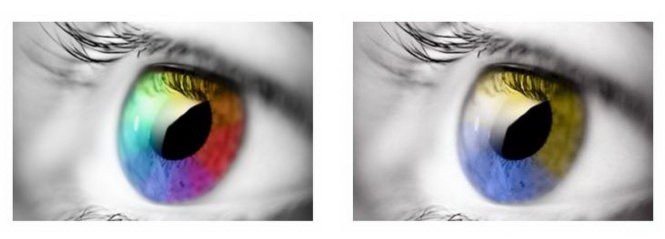
Mắt thường và mắt 'mù màu' xanh lá cây (Deuteranomaly), dạng mù màu phổ biến nhất - ảnh: colourblindawareness.org
Tất cả nằm trong phần chức năng hỗ trợ người dùng, vào Settings > Ease of Access > Color and High Contrast.

Các bộ lọc giúp người dùng mù màu sử dụng Windows 10 như người bình thường sẽ sớm có trong bản cập nhật Windows 10 Fall Creators Update - Ảnh: Softpedia News
Ngoài cập nhật này, Microsoft bổ sung Scan Mode vào Narrator giúp người dùng điều khiển bằng bàn phím, cụ thể là các phím mũi tên cùng phím khoảng trắng (space) đối với các nội dung trong một ứng dụng.
Trước đó, Microsoft đã đưa tính năng bảo vệ mắt cho tất cả người dùng mang tên Blue Light. Tính năng này bắt đầu có mặt trong bản Windows 10 build 15002, bảo vệ mắt trước các tia bức xạ ánh sáng xanh của màn hình, làm dịu mắt và dễ ngủ hơn sau khi dùng máy tính vào buổi tối. Tương tự tính năng Night Mode được Apple đưa vào hệ điều hành iOS và macOS.
Bật Blue Light, vào Settings > Display > Lower blue light automatically > ON để bật tự động. Người dùng có thể cân chỉnh mức độ màu sắc cho ánh sáng màu ấm hơn, phù hợp với mắt mình bằng cách nhấn vào "Blue light settings".
.jpg)
Nguồn TTO







